- Hvad er fejlkoden NW-31295-0?
- Metode 1: Nulstil eller genstart din router:
- Trin til at genstarte din enhed:
- Trin for at nulstille din enhed:
- Metode 2: Ret PlayStation Network:
- Metode 3: Hold din konsol tættere på din router:
- Metode 4: Skift din DNS til Google DNS:
- Metode 5: Opret forbindelse til 2,4 GHz trådløst netværk:
- Hvordan får jeg min PS4 repareret eller udskiftet?
- Hvordan rettes PS4 siger, at jeg har brug for PlayStation Plus?
- Hvordan fikser man download af PS4-systemsoftware, der sidder fast?
- Hvordan løser jeg problemer med frysning og frysning af PS4?
- Hvorfor siger min PS4, at jeg ikke har PlayStation Plus?
- Hvordan spiller jeg PS4-spil på pc med PlayStation Plus premium?
- Hvordan tilmelder man sig PS Plus på PS5?
- Kan jeg dele mine PlayStation Plus-fordele på PS5 og PS4?
- Hvordan opdaterer man PS4-systemsoftwaren?
- Hvorfor opdaterer min PS4 ikke?
- Hvordan rettes PS5 vil ikke opdatere software?
- Hvad gør jeg, hvis min PS4-systemsoftware sidder fast?
For nylig har PS4-brugere stødt på en fejlkode NW-31295-0, mens de forsøgte at oprette forbindelse til Wi-Fi-netværket. Som det viser sig, er der ikke noget problem med kablede forbindelser. Så vi har konkluderet, at denne særlige fejl kun er forbundet med trådløse netværk.
Fejlen har været meget irriterende for PS4-brugere, da de fleste af dem foretrækker at bruge Wi-Fi. Hvis du er en person, der også kæmper med det samme problem, skal du ikke bekymre dig. Denne artikel viser dig forskellige metoder, der hjælper dig med at løse fejlen på egen hånd.
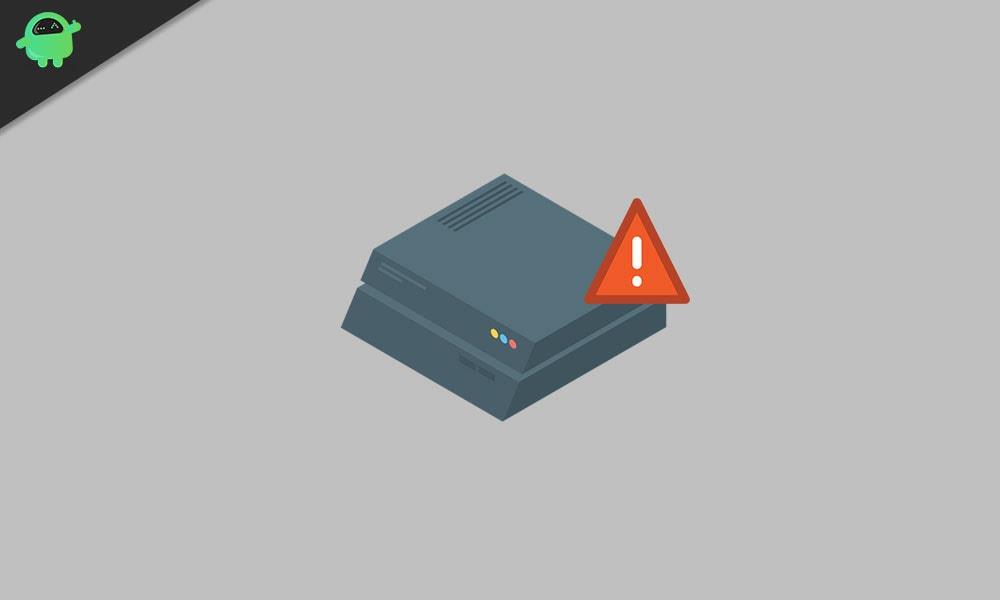
Hvad er fejlkoden NW-31295-0?
Fejlkoden NW-31295-0 kommer typisk op på PlayStation 4, når en bruger forsøger at oprette forbindelse til et Wi-Fi-netværk. I henhold til fejlmeddelelsen forårsager et svagt eller inkonsekvent Wi-Fi-netværk denne fejl. Vi er dog stødt på flere årsager, der potentielt kan skabe fejl NW-31295-0 på din PS4. Nogle almindelige årsager er anført nedenfor.
- En TCP- eller IP-inkonsistens
- Konsollen er uden for routerens signalområde.
- Det dårlige DNS-område
- Din PS4 har et serverproblem
- PS4 vanilla er ikke kompatibel med dit netværk.
Vi vil diskutere metoder til at løse disse problemer én efter én. Gå gennem metoderne og se, hvilken der virker for dig.
Metode 1: Nulstil eller genstart din router:
En af de mest almindelige årsager til fejlkoden NW-31295-0 er routerens inkonsekvens. Så før vi går ned til de komplicerede metoder, prøv enten at genstarte eller nulstille din netværksenhed. Først skal du afbryde alle ikke-nødvendige enheder, der bruger din båndbredde. Følg derefter proceduren nedenfor.
Annoncer
Trin til at genstarte din enhed:
- Du skal kigge efter TÆND SLUK knappen på bagsiden af din router. Tryk på AF knap for at afbryde strømmen.
- Frakobl derefter strømkablet, så strømkondensatorerne drænes helt og fjerner alle midlertidige data, der stadig kan være til stede mellem routerstart.
- Efter et helt minut skal du tilslutte strømkablet til din router igen.Start din router, og efter internetforbindelsen begynder at fungere, skal du kontrollere for fejlen NW-31295-0.
Hvis genstart af din enhed ikke virkede, betyder det, at der er noget galt med din routers indstillinger. Så for at løse problemet skal du nulstille din router.
Bemærk: Hvis du udfører en fabriksnulstilling, vil alle detaljer vedrørende videresendte porte, hvidlistede/blokerede elementer, omdirigeringer, gemt PPPoE-login blive fjernet. Især hvis din internetudbyder bruger PPPoE, skal du sørge for at notere dine legitimationsoplysninger, før du udfører nulstillingsproceduren, fordi disse legitimationsoplysninger vil hjælpe dig med at genetablere en internetforbindelse.
Trin for at nulstille din enhed:
- Find routerens nulstillingsknap på bagsiden af din router. På nogle modeller vil routerens nulstillingsknap være indbygget og kun tilgængelig med en lille skruetrækker.
- Tryk og hold på nulstillingsknappen. Hold den i 10 sekunder, indtil du ser hver LED blinke samtidigt.
- Når du har nulstillet din router, skal du indsætte dine ISP-legitimationsoplysninger (hvis påkrævet) og vente, indtil internetforbindelsen er genetableret.
- Prøv at tilslutte din PS4 og se efter fejlen.
Hvis fejlen opstår igen, skal du gå til næste løsning.
Metode 2: Ret PlayStation Network:
Hvis fejlen fortsætter med at komme, selv efter du har genstartet og nulstillet din router, skal du tjekke for et serverproblem. Gå til PSN-statusside. Tjek grundigt hver status underkategori. Se, om Sony har rapporteret problemer i øjeblikket med Account Management funktion eller PlayStation Store.

Annoncer
Hvis du finder et serverproblem, skal du vente på, at Sony løser problemet på deres side. I dette tilfælde er det ud over dine muligheder at rette fejlkoden NW-31205-1. Men hvis du ikke støder på noget serverproblem, kan du prøve den næste metode til at løse fejlen.
Metode 3: Hold din konsol tættere på din router:
Som vi allerede har nævnt ovenfor, er fejlkoden NW-31205-1 et resultat af svag Wi-Fi.Så når du ser fejlmeddelelsen på din skærm, skal du flytte din konsol tættere på din router. Du kan også opbevare din router et sted, hvor du generelt elsker at spille med din PS4. Hvis du ikke kan flytte din router, kan du bruge et Wi-Fi-udvidelsesværktøj til at booste dit Wi-Fi-netværks signal. Hvis denne metode ikke var nyttig for dig, så prøv vores næste metode.
Metode 4: Skift din DNS til Google DNS:
Det er muligt, at internetudbyderen på dit hjemmenetværk er blevet tildelt en dårlig DNS (Domain Name System). Denne dårlige DNS kan påvirke din PS4 og forårsage fejlkoden NW-31205-1. For at løse dette problem skal du følge nedenstående trin og ændre dit standard DNS-område med Google DNS.
Annoncer
- Stryg opad på din PS4-konsol for at vælge Indstillinger mulighed fra den vandrette menu.
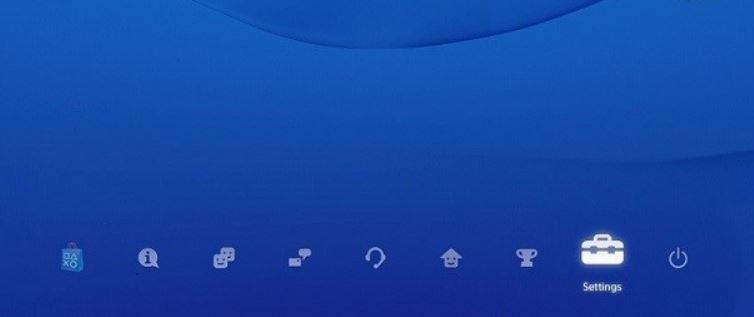
- Gå til menuen Indstillinger Netværk menu.
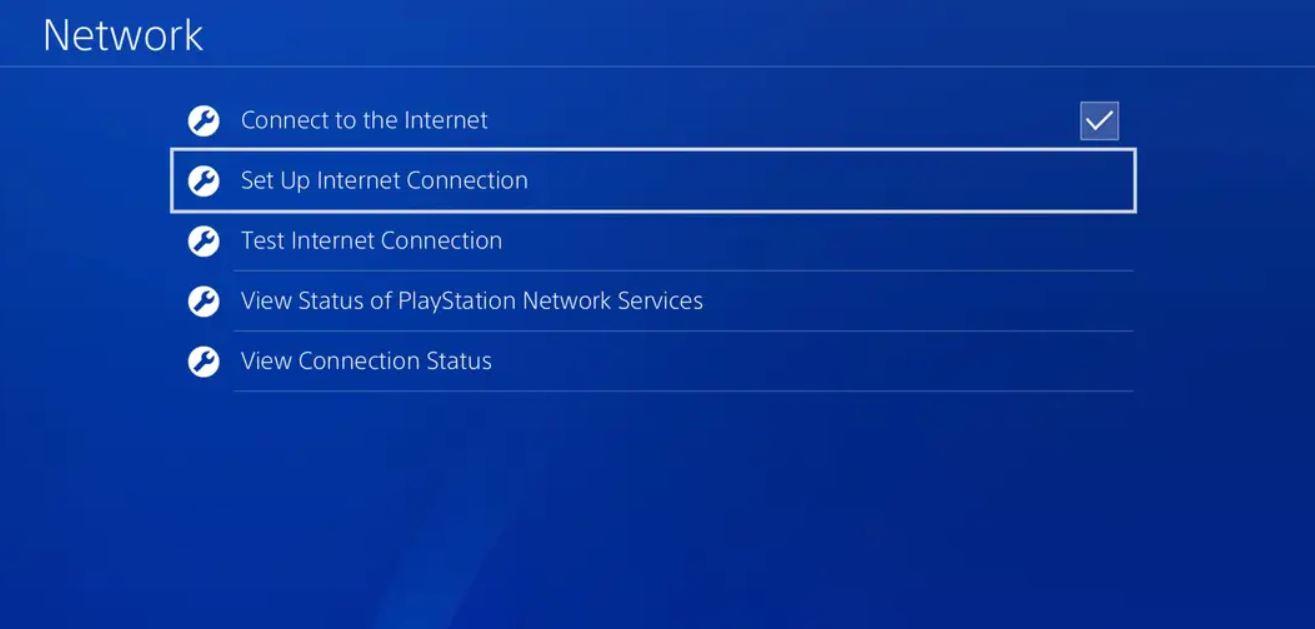
- Vælg Konfigurer internetforbindelse mulighed og klik på “X” for at genkonfigurere internetforbindelsen på din PS4-konsol.
- Når den første netværkskonfigurationsskærm vises, skal du vælge Trådløs mulighed.
- Vælg derefter Brugerdefinerede så du vil være i stand til at ændre DNS-området.
- Klik nu på IP-adresse og vælg Automatisk mulighed, så du kan gå videre til DHCP-værtsnavn.
- Når en prompt beder dig om at konfigurere din DHCP-værtsnavn, klik på Angiv ikke mulighed.
- Nu skal du indtaste DNS-indstillinger Indstil indstillingerne til brugervejledning.
- Skift indtastningerne som nævnt nedenfor:
Primær DNS – 8.8.8.8
Sekundær DNS – 8.8.4.4
- Når du har fuldført processen med at flytte dit område til Googles område, skal du se, om du kan finde fejlen igen på din konsol.
Metode 5: Opret forbindelse til 2,4 GHz trådløst netværk:
Hvis du er en PS4 Vanilla-bruger, så gælder denne metode for dig. PS4 vanilla er kun kompatibel med 2,4 GHz-forbindelser. Når du forsøger at forbinde din PS4 vanilla til 5,0 GHz trådløst netværk, lykkes det ikke at forbinde den trådløse frekvens og dermed oprette fejlkoden NW-31205-1.I dette tilfælde kan du nemt slippe af med fejlen ved at forbinde din PS4 vanilla til et 2,4 GHz-netværk.
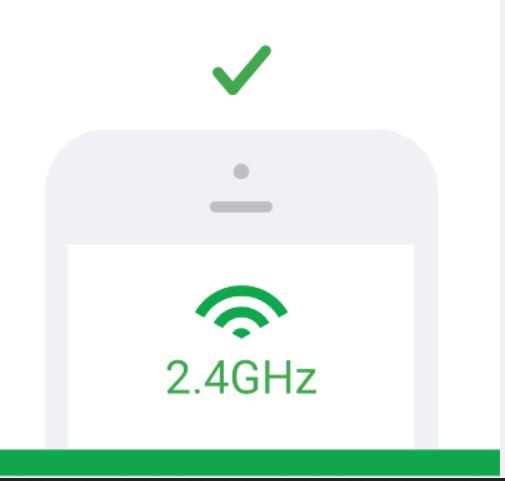
For at undgå dette problem kan du bruge en dual-band router, der understøtter både 2,4 GHz-forbindelser og 5,0 GHz-forbindelser. I nogle routermodeller skal du ændre typen af trådløst netværk i indstillingerne. Når du har foretaget ændringerne, skal du genstarte din router og konsol. Se om fejlen er løst.
PS4 er meget brugt blandt gamere. Men når en forbindelsesfejl som fejlkoden NW-31205-1 dukker op, kan det være en hovedpine for brugerne. Da fejlen kun er begrænset til Wi-Fi-netværk, kan du skifte til en kablet forbindelse for at undgå fejlen.
Reklame
Men hvis du vil fortsætte med at bruge din PS4 på Wi-Fi-netværket, så prøv vores metoder ovenfor. Trinene er nemme og effektive. Du kan bruge vores metoder til at eliminere fejlen og fortsætte med at nyde din PS4. Hvis du har spørgsmål eller feedback, så skriv venligst kommentaren ned i kommentarfeltet nedenfor.
FAQ
Hvordan får jeg min PS4 repareret eller udskiftet?
Hvis det lykkes dig at isolere et problem med PS4-hardwaren, skal du kontakte PlayStations kundesupport eller tage din konsol direkte til en officiel Sony-butik, da de nogle gange kan levere reparationer eller udskiftninger på stedet. Hvis der ikke er en tilgængelig butik i dit område, skal du sandsynligvis sende din konsol til Sony.
Hvordan rettes PS4 siger, at jeg har brug for PlayStation Plus?
PS4 siger, at jeg har brug for PlayStation Plus, men jeg har det – Løsning 1 1 Tænd din PlayStation 4-konsol 2 Gå til PlayStation Plus-ikonet på skærmen og tryk på ‘X’-knappen 3 Gå herfra til ‘Administrer medlemskab’ og tryk på ‘ X’-knap 4 Tryk på ‘X’-knappen igen på indstillingen, der siger “abonnement” Flere varer…
Hvordan fikser man download af PS4-systemsoftware, der sidder fast?
Hvis download af din PS4-systemsoftware sidder fast, skal du slette opdateringen og starte igen: Vælg Notifikationer fra PS4-funktionsområdet, fremhæv opdateringsfilen, og tryk på knappen OPTIONS > Slet.Vælg derefter Indstillinger > Systemsoftwareopdatering. Hvis du oplever flere mislykkede downloads, skal du opdatere PS4-systemsoftwaren ved hjælp af en USB.
Hvordan løser jeg problemer med frysning og frysning af PS4?
Genopbygning af databasen vil øge dine konsollers ydeevne betydeligt og reducere frysning eller forsinkelse. Sluk for PS4 ved at holde tænd/sluk-knappen nede i mindst syv sekunder. Start i fejlsikret tilstand ved at trykke og holde tænd/sluk-knappen nede i ca. 7 sekunder, indtil du hører endnu et bip.
Hvorfor siger min PS4, at jeg ikke har PlayStation Plus?
Hvis du ved, at du har et PlayStation Plus-abonnement, men din PS4 fortæller dig, at du ikke gør det, er der nogle ting, du kan prøve for at løse situationen. Tjek PlayStation Plus-skærmen for at bekræfte, at dit abonnement ikke er udløbet (dette kan ske, hvis du glemmer, at du har slået automatisk fornyelse fra)
Hvordan spiller jeg PS4-spil på pc med PlayStation Plus premium?
PlayStation Plus Premium-abonnenter kan streame og spille PS4-spil* fra spilkataloget og vælge titler fra Classics Catalog på enhver kompatibel pc via den gratis app. *Visse PS4-spil i spilkataloget er muligvis ikke tilgængelige for streaming.
Hvordan tilmelder man sig PS Plus på PS5?
PlayStation Plus-krav 1 For at tilmelde dig PlayStation Plus skal du have en konto oprettet i en alder af 7 eller ældre. 2 Tillad konsoldeling og offlinespil på en PS5™-konsol, eller aktiver et primært PS4-system for at dele dine PlayStation Plus-fordele med andre spillere, der deler din konsol. 3 PlayStation Plus er knyttet til din konto. …
Kan jeg dele mine PlayStation Plus-fordele på PS5 og PS4?
Mens du er PlayStation Plus-abonnent, kan du dele udvalgte fordele på din primære PS4 og en PS5 med konsoldeling og offlinespil aktiveret. Del spil er en PlayStation Plus-funktion, der giver dig mulighed for at invitere en onlineven til at se eller deltage i din spillesession.
Hvordan opdaterer man PS4-systemsoftwaren?
Download opdateringsfilen (knap nedenfor) og gem den i mappen “OPDATERING”.Gem filen som “PS4UPDATE.PUP”. Tilslut USB-drevet, der indeholder filen, til din PS4-konsol. Start PS4-konsollen i fejlsikret tilstand: Tryk og hold tænd/sluk-knappen nede, og slip efter det andet bip. Vælg fejlsikret tilstand mulighed 3: Opdater systemsoftware.
Hvorfor opdaterer min PS4 ikke?
PlayStation modtager desuden jævnligt opdateringer i form af nye funktioner, fejlrettelser og systemstabilitet, og den fjerde rate er ikke anderledes i denne henseende. Men på et tidspunkt kan det ske, at systemsoftwaren ikke opdateres korrekt, eller du undlader at aktivere indstillingerne for automatisk installation af PS4-systemsoftware.
Hvordan rettes PS5 vil ikke opdatere software?
Start PS5-konsollen i fejlsikret tilstand: Tryk og hold tænd/sluk-knappen nede, og slip efter det andet bip. Vælg fejlsikret tilstand mulighed 7: Geninstaller systemsoftware. Vælg Opdater fra USB-lagerenhed > OK. Hvis din PS5-konsol ikke genkender opdateringsfilen, skal du kontrollere, at mappenavnene og filnavnet er korrekte.
Hvad gør jeg, hvis min PS4-systemsoftware sidder fast?
Hvis download af din PS4-systemsoftware sidder fast, skal du slette opdateringen og starte igen: Vælg Notifikationer fra PS4-konsollens funktionsområde, fremhæv opdateringsfilen, og tryk på knappen OPTIONS > Slet. Vælg derefter Indstillinger > Systemsoftwareopdatering .












